word表格中的文字一半有一半沒了怎麼解決?
- 烟雨青岚原創
- 2020-07-16 09:37:4558765瀏覽
方法:1、開啟Word表格,點選“十字標”,將表格全選;2、點選選單列中的“段落”;3、點選“行距”,將“固定值”改為其它選項;4、點選「確定」即可。

方法:
#1、在電腦上開啟目標word文檔,找到有問題的表格。

2、然後點選表格左上角的十字標,將表格全選。
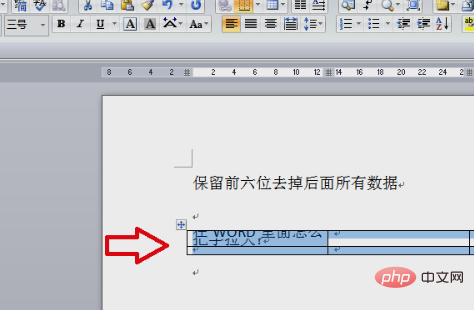
3、然後在格式選單下,點選「段落」選項。
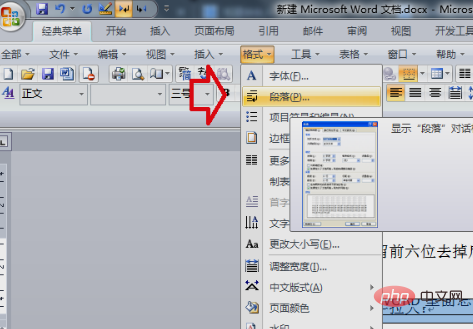
4、然後在出現視窗中,將行距從「固定值」變成其它選項。
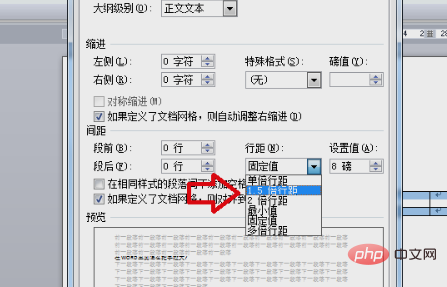
#5、設定好後,進行確定即可,如圖。
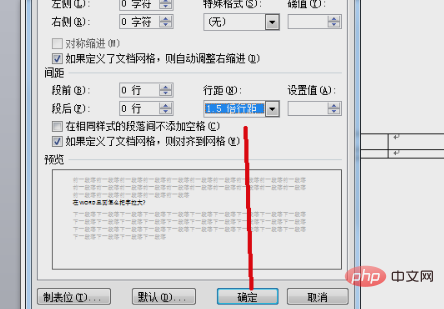
6、完成以上設定後,即可解決提問者的問題。
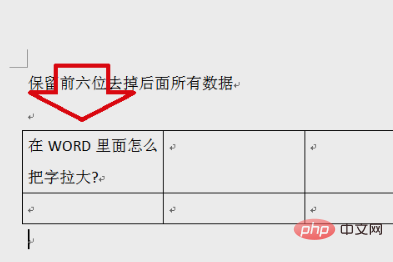
推薦教學:《Word教學》
以上是word表格中的文字一半有一半沒了怎麼解決?的詳細內容。更多資訊請關注PHP中文網其他相關文章!
陳述:
本文內容由網友自願投稿,版權歸原作者所有。本站不承擔相應的法律責任。如發現涉嫌抄襲或侵權的內容,請聯絡admin@php.cn

